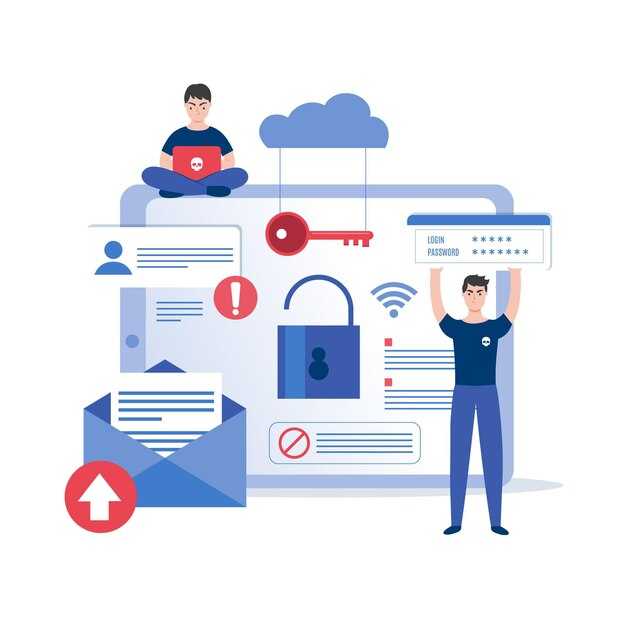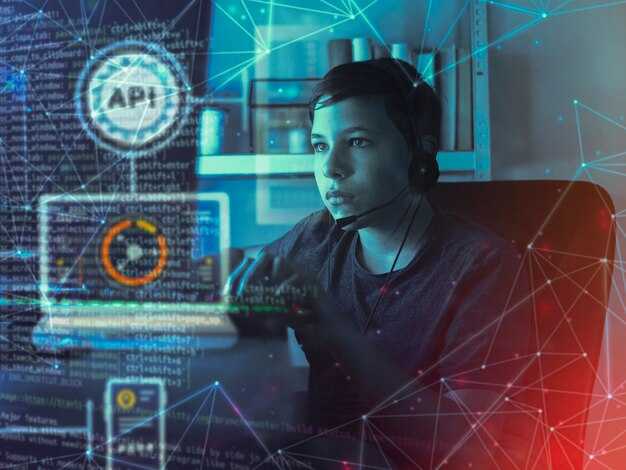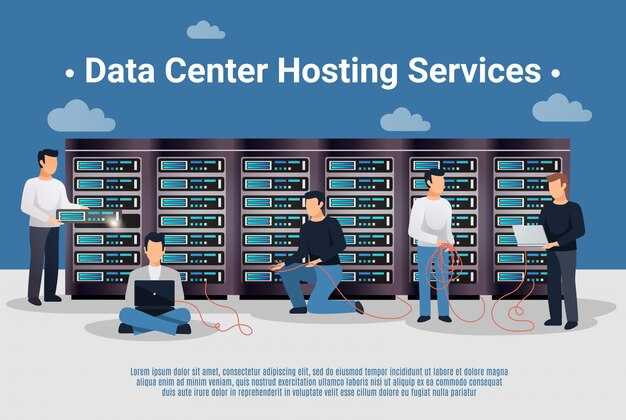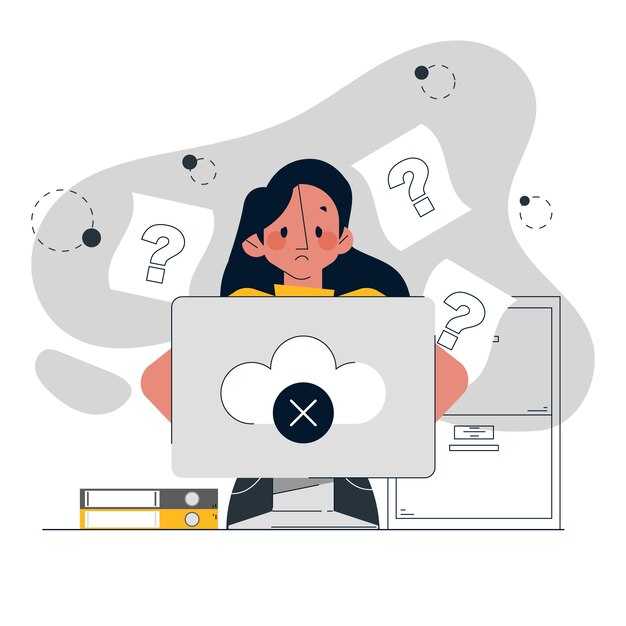Чтобы запустить один файл Python из другого, используйте функцию exec() или модуль subprocess. Первый способ подходит для выполнения кода в текущей среде, а второй – для запуска файла как отдельного процесса. Например, если у вас есть файл script.py, его можно запустить так: exec(open('script.py').read()).
Для более гибкого управления процессами используйте модуль subprocess. Команда subprocess.run(['python', 'script.py']) запустит файл и дождется его завершения. Если нужно передать аргументы, добавьте их в список: subprocess.run(['python', 'script.py', 'arg1', 'arg2']).
Убедитесь, что интерпретатор Python доступен в системе. Проверьте это командой python --version. Если файл, который вы запускаете, находится в другой директории, укажите полный путь к нему. Например: subprocess.run(['python', '/path/to/script.py']).
Если вы работаете с большими проектами, рассмотрите возможность использования модуля importlib. Он позволяет динамически импортировать и выполнять функции из других файлов. Например: import importlib; module = importlib.import_module('script'); module.main().
Использование команды import для запуска Python файлов
Для запуска одного Python-файла из другого используйте команду import. Убедитесь, что оба файла находятся в одной директории или входят в один пакет. Например, если у вас есть файл script.py, вы можете подключить его в другом файле с помощью строки import script. После этого все функции и переменные из script.py станут доступны для использования.
Если вам нужно выполнить код в импортируемом файле только при его запуске как основного скрипта, добавьте проверку if __name__ == "__main__":. Это предотвратит выполнение лишнего кода при импорте. Например, в script.py разместите основной код внутри этого блока.
Для импорта конкретных функций или классов используйте синтаксис from script import function_name. Это позволяет избежать загрузки всего файла и упрощает управление зависимостями.
Если файлы находятся в разных директориях, добавьте путь к нужной папке в sys.path перед импортом. Например, import sys; sys.path.append('/path/to/directory'). Это временно расширит список путей для поиска модулей.
Используйте относительный импорт, если файлы входят в один пакет. Например, from . import script или from ..package import module. Это помогает структурировать код и избежать конфликтов имен.
Как создать и организовать файлы для импорта
Создайте отдельный файл Python для каждой логической части программы. Например, если у вас есть функции для работы с базой данных, поместите их в файл database_utils.py. Это упростит управление кодом и сделает его более читаемым.
Используйте понятные имена файлов, которые отражают их содержание. Избегайте общих названий вроде utils.py или helpers.py. Лучше выбрать конкретные имена, такие как data_processing.py или file_operations.py.
Разместите все файлы в одной папке, если они связаны общей задачей. Если проект растет, создайте подкаталоги для разных модулей, например /database, /utils или /tests. Это поможет избежать путаницы.
Добавьте файл __init__.py в каждую папку, чтобы Python распознал её как пакет. Это особенно полезно, если вы планируете импортировать модули из подкаталогов.
Организуйте импорты в начале основного файла. Указывайте сначала стандартные библиотеки, затем сторонние модули и только потом ваши собственные файлы. Например:
import os
import pandas as pd
from utils.data_processing import clean_data
Проверяйте, что все файлы находятся в одном рабочем каталоге или добавьте путь к ним в sys.path, если они расположены в другой папке. Это предотвратит ошибки импорта.
Используйте относительные импорты, если файлы находятся в одной структуре каталогов. Например, если main.py и utils/data_processing.py находятся в одной папке, используйте from .utils.data_processing import clean_data.
Тестируйте импорты после каждого изменения структуры проекта. Это поможет быстро обнаружить и исправить возможные ошибки.
Как использовать import для выполнения функций и классов
Для выполнения функций и классов из другого файла Python используйте оператор import. Создайте файл, например, module.py, и определите в нём нужные функции или классы. Затем в основном файле добавьте строку import module. Это позволит вам вызывать функции через module.function_name() или создавать объекты классов с помощью module.ClassName().
Если вам нужно импортировать только конкретную функцию или класс, используйте синтаксис from module import function_name или from module import ClassName. Это упрощает код, так как вы сможете вызывать функцию или класс напрямую, без указания имени модуля.
Для работы с несколькими функциями или классами из одного модуля перечислите их через запятую: from module import function1, function2, Class1. Это удобно, если вы часто используете определённые элементы модуля.
Если модуль находится в другой директории, добавьте путь к нему с помощью sys.path.append('путь/к/директории') перед импортом. Это позволяет Python найти и загрузить нужный файл.
Используйте алиасы для упрощения работы с длинными именами модулей. Например, import module as m позволит вызывать функции через m.function_name(). Это особенно полезно при работе с большими проектами.
Как обрабатывать namespace при импорте
Используйте алиасы для упрощения работы с модулями. Например, при импорте длинных имен модулей задавайте короткие псевдонимы:
import numpy as npЭто сокращает код и делает его более читаемым.
Для предотвращения конфликтов имен при импорте функций или классов из разных модулей используйте явное указание модуля. Например:
from module1 import some_function as sf1
from module2 import some_function as sf2Так вы избежите перезаписи имен и сможете использовать обе функции в одном файле.
Если вам нужно импортировать только определенные элементы из модуля, используйте конструкцию from ... import .... Это уменьшает нагрузку на память и ускоряет выполнение программы:
from math import sqrt, piДля работы с вложенными модулями используйте точечную нотацию. Например:
import package.submoduleЭто помогает сохранить структуру проекта и упрощает навигацию по коду.
Если вы хотите импортировать все элементы модуля, используйте from ... import *, но будьте осторожны: это может привести к конфликтам имен. Лучше ограничить использование этой конструкции.
Для управления пространством имен в больших проектах создавайте отдельные файлы с импортами. Например, в файле imports.py соберите все необходимые импорты, а затем используйте их в других файлах:
from imports import np, pd, sf1При работе с динамическими импортами используйте функцию importlib.import_module. Это позволяет загружать модули по имени во время выполнения программы:
import importlib
module = importlib.import_module('module_name')Следите за порядком импортов: сначала стандартные библиотеки, затем сторонние модули, а в конце – собственные файлы. Это упрощает отладку и делает код более структурированным.
Используйте таблицу ниже для быстрого выбора подходящего метода импорта:
| Метод | Пример | Применение |
|---|---|---|
| Алиасы | import pandas as pd |
Сокращение имен |
| Явное указание | from module import func as f |
Предотвращение конфликтов |
| Частичный импорт | from math import sqrt |
Оптимизация памяти |
| Динамический импорт | importlib.import_module('module') |
Загрузка модулей в runtime |
Запуск Python файлов с помощью subprocess
Используйте модуль subprocess для запуска Python файлов из другого скрипта. Этот метод позволяет управлять процессом выполнения, передавать аргументы и получать результаты.
Пример базового использования:
import subprocess
subprocess.run(["python", "your_script.py"])Если нужно передать аргументы в запускаемый скрипт, добавьте их в список:
subprocess.run(["python", "your_script.py", "--arg1", "value1"])result = subprocess.run(["python", "your_script.py"], capture_output=True, text=True)
print(result.stdout)Если требуется выполнить скрипт в фоновом режиме, добавьте параметр shell=True:
subprocess.run("python your_script.py &", shell=True)Для обработки ошибок проверьте возвращаемый код завершения:
result = subprocess.run(["python", "your_script.py"])
if result.returncode != 0:
print("Ошибка при выполнении скрипта")Используйте subprocess.Popen, если требуется больше контроля над процессом, например, для асинхронного выполнения:
process = subprocess.Popen(["python", "your_script.py"])
# Дополнительные действия
process.wait()Эти методы помогут вам гибко управлять выполнением Python файлов в ваших проектах.
Как настроить subprocess для выполнения скриптов
Используйте модуль subprocess для запуска Python-скриптов из другого файла. Этот подход позволяет управлять выполнением внешних программ и передавать аргументы.
-
Импортируйте модуль:
import subprocess -
Запустите скрипт с помощью
subprocess.run():subprocess.run(["python", "ваш_скрипт.py"])Этот метод выполняет скрипт и ожидает его завершения.
-
Передайте аргументы в скрипт, добавив их в список:
subprocess.run(["python", "ваш_скрипт.py", "--аргумент1", "значение"]) -
Обработайте ошибки, проверив код завершения:
if result.returncode != 0: print("Ошибка выполнения:", result.stderr)
result = subprocess.run(["python", "ваш_скрипт.py"], capture_output=True, text=True)
print(result.stdout)Для сложных сценариев используйте subprocess.Popen, который предоставляет больше контроля над процессом. Например:
process = subprocess.Popen(["python", "ваш_скрипт.py"], stdout=subprocess.PIPE, stderr=subprocess.PIPE)
stdout, stderr = process.communicate()Следите за тем, чтобы пути к скриптам были корректными, особенно при работе с относительными путями. Используйте os.path для их обработки, если это необходимо.
Как передавать аргументы в запущенный файл
Чтобы передать аргументы в запущенный файл Python, используйте модуль subprocess. Этот подход позволяет передавать аргументы как строки, что особенно удобно для работы с командной строкой. Например, если вам нужно передать два аргумента – имя и возраст, – сделайте это так:
import subprocess
subprocess.run(["python", "script.py", "Иван", "25"])Внутри файла script.py получите аргументы через sys.argv:
import sys
name = sys.argv[1]
age = sys.argv[2]
print(f"Имя: {name}, Возраст: {age}")Если аргументы содержат пробелы или специальные символы, заключите их в кавычки. Например:
subprocess.run(["python", "script.py", '"Иван Иванов"', "30"])Для передачи сложных данных, таких как списки или словари, преобразуйте их в строку с помощью модуля json. Передайте строку как аргумент, а затем декодируйте её в запущенном файле:
import json
data = {"name": "Иван", "age": 25}
subprocess.run(["python", "script.py", json.dumps(data)])В script.py используйте json.loads для восстановления данных:
import json
data = json.loads(sys.argv[1])
print(data)Этот метод обеспечивает гибкость и удобство при передаче данных между файлами Python.
import subprocess
result = subprocess.run(['python', 'script.py'], stdout=subprocess.PIPE, stderr=subprocess.PIPE)
print(result.stdout.decode('utf-8'))
print(result.stderr.decode('utf-8'))
with open('errors.log', 'w') as f:
result = subprocess.run(['python', 'script.py'], stdout=subprocess.PIPE, stderr=f)
print(result.stdout.decode('utf-8'))
Для проверки успешности выполнения процесса используйте атрибут returncode. Если он равен 0, процесс завершился без ошибок:
if result.returncode == 0:
print("Процесс выполнен успешно")
else:
print("Произошла ошибка")
process = subprocess.Popen(['python', 'script.py'], stdout=subprocess.PIPE, stderr=subprocess.PIPE, text=True)
for line in process.stdout:
print(line.strip())
for line in process.stderr:
print(f"Ошибка: {line.strip()}")
Практические примеры использования subprocess
Для запуска внешнего скрипта Python используйте модуль subprocess. Например, чтобы выполнить файл script.py, вызовите команду python script.py через subprocess.run:
import subprocess
subprocess.run(["python", "script.py"])Если вам нужно передать аргументы в скрипт, добавьте их в список. Например, для передачи строки "hello" и числа 42:
subprocess.run(["python", "script.py", "hello", "42"])result = subprocess.run(["python", "script.py"], capture_output=True, text=True)
print(result.stdout)Если требуется выполнить команду в фоновом режиме, добавьте параметр shell=True. Например, для запуска скрипта в новом окне терминала:
subprocess.run("python script.py", shell=True)Для обработки ошибок используйте параметр check=True. Это вызовет исключение, если скрипт завершится с ошибкой:
try:
subprocess.run(["python", "script.py"], check=True)
except subprocess.CalledProcessError as e:
print(f"Ошибка: {e}")Если нужно выполнить несколько команд последовательно, используйте subprocess.Popen. Например, для запуска двух скриптов:
process1 = subprocess.Popen(["python", "script1.py"])
process1.wait()
process2 = subprocess.Popen(["python", "script2.py"])Эти примеры помогут вам эффективно управлять выполнением внешних скриптов и команд в вашем проекте.